Startscherm van Android-toestellen
Artikel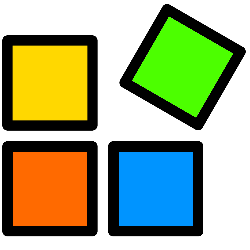
Pas het startscherm van je Android-telefoon aan zoals jij wil. Kies zelf welke apps, mappen en snelkoppelingen je ziet.
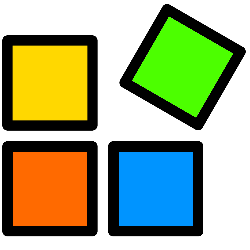
Android-startscherm
Na het ontgrendelen van je Android-toestel zie je het startscherm. Daar staan apps, mappen en widgets zoals de klok. Je kiest zelf wat op het scherm staat. Is het vol, dan maakt het systeem automatisch een nieuw scherm. Zo kan je meerdere startschermen hebben.
App op het startscherm zetten
Alle apps vind je in het onderdeel ‘Apps’. Van daaruit zet je ze op het startscherm. Heb je meerdere schermen, ga dan eerst naar het juiste scherm.
- Veeg van beneden naar boven.
- Het overzicht met apps opent. Tik op de app die je wil plaatsen en houd vast.
- Sleep de app naar boven. Het startscherm verschijnt. Zet de app waar je wil.
- Laat los.
Widget op het startscherm zetten
Een widget is een klein programma dat werkt vanaf het startscherm. Bijvoorbeeld een klok, kalender of zoekbalk. Plaats een widget zo:
- Tik op een lege plek op het startscherm en houd vast tot onderaan ‘Widgets’ verschijnt.
- Tik op Widgets.
- Blader door de lijst. Tik op het pijltje naast een widget om formaten te zien.
- Tik op een formaat > Toevoegen.
- Druk langer op de widget. Sleep ze naar de juiste plek en laat los.
Snelkoppeling naar website maken
Maak een snelkoppeling snelkoppeling Een pictogram op het bureaublad om snel toegang te krijgen tot een programma, app of document dat elders op het apparaat opgeslagen staat. naar je favoriete website op het startscherm. Heb je meerdere schermen, ga dan naar het juiste scherm.
- Tik op Chrome.
- Ga naar de website die je wil toevoegen.
- Tik op de drie puntjes rechtsboven.
- Tik onderaan op Toevoegen aan startscherm.
- Je kan de naam aanpassen. Tik op Installeren.
- Sluit Chrome. De snelkoppeling staat op het startscherm.
Map maken
Je kan apps en snelkoppelingen samenvoegen in een map. Maak bijvoorbeeld een map met alle Google-apps.
- Druk lang op een app en sleep ze bovenop een andere app. Laat los.
- Er verschijnt een map. Tik op Mapnaam.
- Typ een naam en tik op Gereed.
- Tik op een lege plek om de map te sluiten.
- Sleep extra apps naar de map om toe te voegen.
App, snelkoppeling of widget verwijderen
Wil je iets van het startscherm verwijderen?
- Druk lang op de app, map of widget en houd vast.
- Tik op Wissen.
Let op: de app blijft wel op het toestel staan. Je vindt ze terug bij ‘Apps’. Tik je per ongeluk op ‘Verwijderen’? Dan verdwijnt de app helemaal van je toestel.
Startscherm toevoegen
Ook zonder vol scherm kan je een nieuw startscherm maken.
- Druk lang op een leeg stukje van het startscherm.
- Veeg naar links tot je een plusteken ziet.
- Tik op het plusteken.
- Tik op het lege scherm.
Onderdeel verplaatsen
Verplaats iets naar een ander startscherm zo:
- Druk lang op een app en sleep ze naar de rand van het scherm.
- Het volgende scherm opent. Laat los als de app op de juiste plek staat.
Ben je geholpen met dit artikel?
Laat weten wat je van dit artikel vond, daarmee help je de redactie van Digidak+ én andere gebruikers van de website.
Meer over dit onderwerp
Achtergrond tablet en smartphone wijzigen
Maak je Android-smartphone of -tablet persoonlijker door een eigen foto als achtergrond te kiezen.
App-pictogrambadges op Samsung-smartphone
Een app-pictogrambadge geeft aan dat een app nieuwe meldingen heeft. Zet deze badges zelf uit of weer aan.
Bekijk meer artikelen met de categorie:
Meld je aan voor de nieuwsbrief van Digidak+
Elke maand duidelijke uitleg en leuke tips over de digitale wereld. Gratis en zomaar in je mailbox.